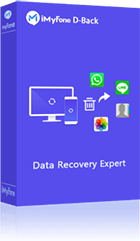Khi sử dụng iPhone trong cuộc sống hằng ngày, việc ghi âm cuộc gọi hoặc tìm lại nhật ký cuộc gọi đã bị xóa là nhu cầu rất phổ biến phục vụ cho các mục đích công việc, liên lạc, thậm chí là điều tra, xác minh. Tuy nhiên, không ít người dùng gặp khó khăn trong quá trình này. Trong bài viết này, chúng tôi sẽ hướng dẫn bạn cách quản lý cuộc gọi và lấy lại lịch sử cuộc gọi trên iPhone, đồng thời giới thiệu Cách ghi âm cuộc gọi trên iPhone không cần app từ iOS 18.1 trở lên. Đừng bỏ qua những mẹo cực hữu ích dưới đây để kiểm soát hoàn toàn thông tin liên lạc của mình.
- Lịch sử cuộc gọi iPhone có nghĩa là gì
- Phần 2: Làm thế nào để xem lịch sử cuộc gọi trên iPhone?
- Cách 1. Xem nhật ký cuộc gọi gần đây trong ứng dụng điện thoại
- Cách 2. Kiểm tra nhật ký cuộc gọi thông qua nhà cung cấp dịch vụ của bạn
- Cách 3. Tìm lịch sử cuộc gọi iPhone bằng iCloud Backup
- Phần 3: [Cách tối thượng] Cách xem và tìm lại toàn bộ lịch sử cuộc gọi đã xóa cũ trên iPhone
- Phần bổ sung: Ghi âm và chép lại cuộc gọi trên iPhone
Lịch sử cuộc gọi iPhone có nghĩa là gì
Nếu bạn đang sử dụng iPhone, chắc hẳn đã quen thuộc với mục “Gần đây” trong ứng dụng Điện thoại – nơi lưu lại toàn bộ lịch sử cuộc gọi đến, đi và bị nhỡ. Một chiếc iPhone bình thường có thể lưu trữ tối đa đến tất cả 100 cuộc gọi trong đó thì thời gian lưu trữ các cuộc gọi trên iPhone có thể kéo dài trong vòng 1 tháng, nhưng bản sao lưu iCloud hoặc iTunes có thể lưu trữ nhiều hơn.
Ngoài ra, nếu bạn nóng lòng muốn xem tất cả lịch sử cuộc gọi cũ từ iPhone của mình, bạn chỉ cần tải xuống iMyFone D-Back, phần mềm khôi phục dữ liệu iPhone, để xem nhanh!
Xem lịch sử cuộc gọi đã xóa của bạn một cách an toàn và hiệu quả chỉ bằng một cú nhấp chuột!
Phần 2: Làm thế nào để xem lịch sử cuộc gọi trên iPhone?
Xem lịch sử cuộc gọi cũ trên iPhone không phải là việc khó. Tại đây, chúng tôi cung cấp ba cách dễ dàng để xem nhật ký cuộc gọi và số điện thoại từ nhiều tháng trước. Nếu bạn muốn xem toàn bộ lịch sử cuộc gọi cũ trên iPhone từ nhiều tháng trước, bạn có thể nhấp vào đây để có giải pháp tối ưu.
1Khôi phục lịch sử cuộc gọi đã xóa vĩnh viễn trên iPhone mà không cần sao lưu/iCloud (hỗ trợ iOS 26)
Mở ứng dụng Điện thoại trên iPhone để xem lịch sử các cuộc gọi gần đây của bạn. Tab “Gần đây” cho phép bạn theo dõi và quản lý các cuộc gọi đến và đi mới nhất.
Để xem lịch sử cuộc gọi iPhone, làm theo các bước sau:
- Mở ứng dụng Điện thoại bằng cách nhấn vào biểu tượng màu xanh lá trên màn hình chính.
- Nhấn vào tab “Gần đây” ở cuối màn hình để xem các cuộc gọi gần đây nhất (tối đa 100 mục).
- Để xem chi tiết về một cuộc gọi, nhấn vào biểu tượng chữ “i” màu xanh lam bên cạnh số điện thoại.
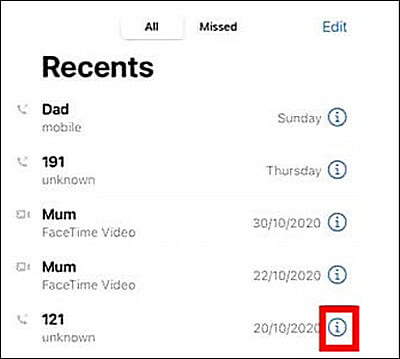
Sau khi hoàn tất các bước trên, bạn có thể dễ dàng truy cập lịch sử cuộc gọi trên iPhone thông qua ứng dụng Điện thoại. Tuy nhiên, cần lưu ý rằng ứng dụng này chỉ hiển thị giới hạn khoảng 100 cuộc gọi gần nhất. Nếu bạn muốn xem lại các cuộc gọi cũ hơn, có thể cần tra cứu thông tin từ nhà cung cấp dịch vụ di động hoặc khôi phục dữ liệu từ bản sao lưu. Trong phần tiếp theo, chúng tôi sẽ hướng dẫn bạn cách xem đầy đủ lịch sử cuộc gọi trên iPhone vượt quá giới hạn hiển thị mặc định của ứng dụng.
2Tìm lại nhật ký cuộc gọi qua My Viettel
Dưới đây là các bước hướng dẫn khách hàng tra cứu lịch sử cuộc gọi Viettel chi tiết trên ứng dụng My Viettel, vô cùng đơn giản và dễ thực hiện.
Bước 1: Truy cập và đăng nhập vào My Viettel theo tài khoản số điện thoại của bạn.
Bước 2: Hãy nhấn vào tab Dịch vụ tại màn hình chính trang chủ của ứng dụng.
Bước 3: Tiếp theo, chọn mục Tra cước và chọn thời gian mà bạn muốn tra cứu lịch sử cuộc gọi. Tại đây sẽ hiệu thị các thông tin chi tiết.
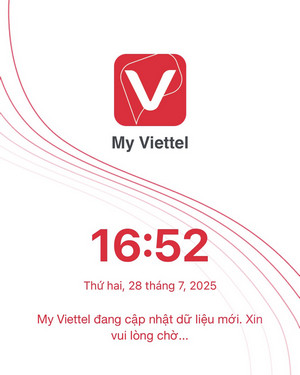
3Tìm lịch sử cuộc gọi iPhone bằng bản sao lưu iCloud
Để kiểm tra lịch sử cuộc gọi trên iPhone của bạn thông qua iCloud, hãy làm theo các bước sau:
- Trên iPhone của bạn, hãy mở ứng dụng Cài đặt.
- Nhấn vào " Cài đặt chung" và chọn "Chuyển hoặc đặt lại iPhone." Cuộn xuống và chọn "Xóa tất cả nội dung và cài đặt."
- Làm theo hướng dẫn trên màn hình để thiết lập thiết bị của bạn và chọn "Khôi phục từ bản sao lưu iCloud" trên Ứng dụng & Màn hình dữ liệu.
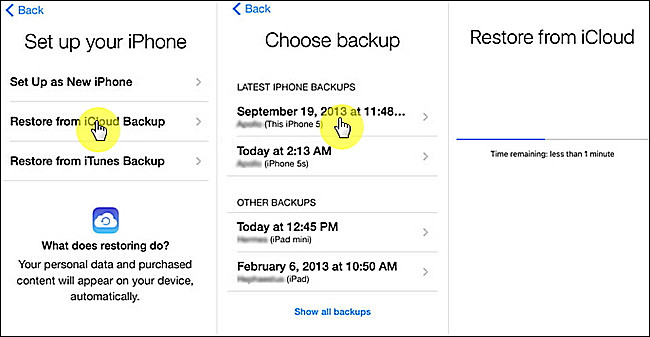
Xin lưu ý rằng việc sử dụng iCloud để kiểm tra lịch sử cuộc gọi có một số hạn chế. Nó yêu cầu xóa tất cả dữ liệu hiện có trên iPhone của bạn và không cho phép xem lịch sử cuộc gọi trước khi khôi phục bản sao lưu. Ngoài ra, mọi cuộc gọi gần đây không có trong bản sao lưu sẽ bị mất, bạn cần khôi phục dữ liệu từ iPhone bị xóa. Đảm bảo lưu các tệp quan trọng ở nơi khác trước khi khôi phục bản sao lưu để tránh mất thêm dữ liệu.
[Cách tối ưu] Cách xem và tìm lại tất cả lịch sử cuộc gọi cũ đã xóa trên iPhone (Hỗ trợ iOS 26)
iMyFone D-Back là một trong những công cụ giúp người dùng iPhone xem đầy đủ lịch sử cuộc gọi cũ vượt quá 100. Với những đánh giá tích cực, công cụ khôi phục này sẽ quét sâu iPhone của bạn để khôi phục cuộc gọi của bạn ngay cả khi không có bản sao lưu và bạn có thể xem lịch sử cuộc gọi từ iPhone vài tháng trước. Xin lưu ý rằng iMyFone D-Back sẽ không lưu trữ Bất kỳ dữ liệu nào từ thiết bị của bạn.
3 Tùy Chọn Xem Lịch Sử Cuộc Gọi Đã Xóa Trên iPhone:
1Xem Trực Tiếp Lịch Sử Cuộc Gọi Đã Xóa Trên iPhone Từ 1 Tháng Trước
Ngay cả khi bạn bị mất lịch sử cuộc gọi do vô tình xóa mà không có bản sao lưu nào, D-Back có thể quét thiết bị và tìm lịch sử cuộc gọi bị thiếu. Chỉ cần làm theo các bước đơn giản sau:
Bước 1. Từ trang chính, chọn "Khôi phục dữ liệu trên iOS" > "Khôi phục dữ liệu iPhone/iPad" .
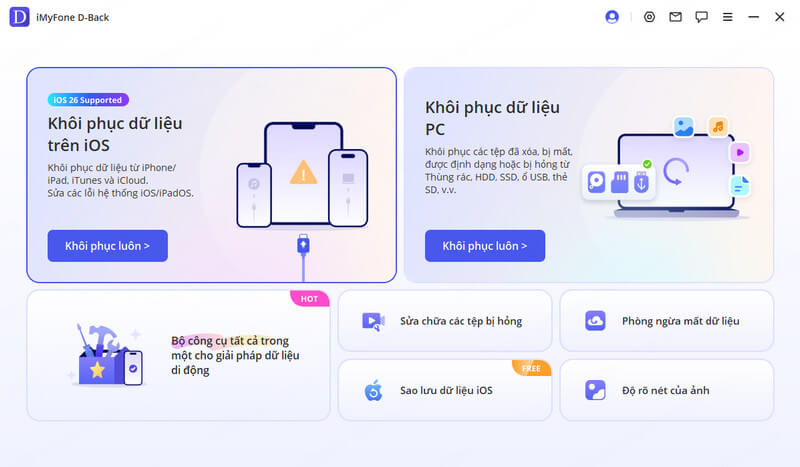
Bước 2. Dùng cáp USB để kết nối iPhone với máy tính. Ở cửa sổ tiếp theo, hãy chọn mục “Lịch sử cuộc gọi” làm loại dữ liệu cần khôi phục, rồi nhấn “Quét”.
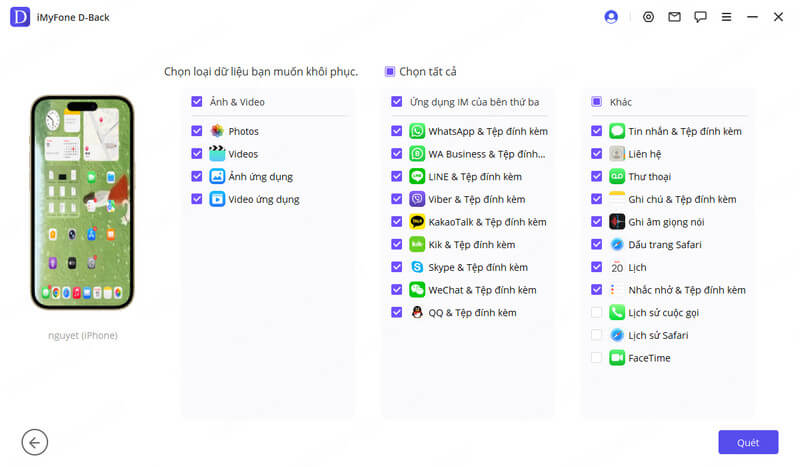
Bước 3. Khi quá trình quét hoàn tất, bạn sẽ thấy danh sách tất cả các mục trong lịch sử cuộc gọi của bạn trên thiết bị đó được hiển thị trong cửa sổ tiếp theo. Chọn các mục bạn muốn khôi phục rồi nhấp vào “Khôi phục” để lưu chúng vào máy tính/thiết bị iOS của bạn.
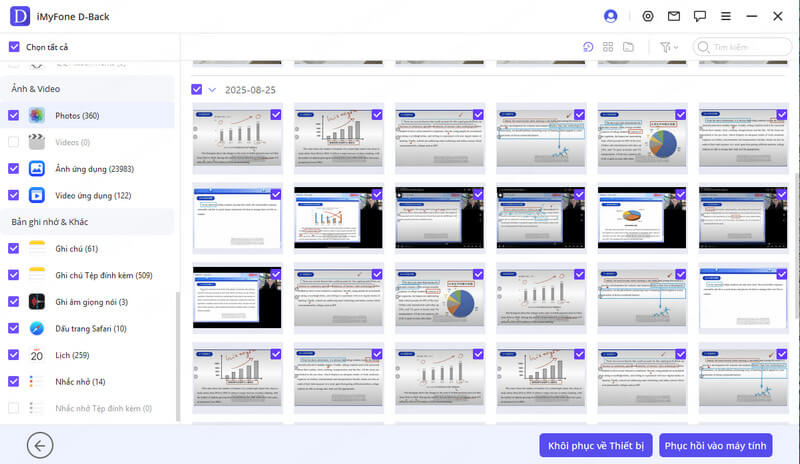
Mẹo
Bạn có thể chọn chỉ xem các mục đã xóa bằng cách chọn “Hiển thị dữ liệu đã xóa”, điều này rất hữu ích khi bạn vô tình xóa lịch sử cuộc gọi của mình.
2Xem trực tiếp Lịch sử cuộc gọi đã xóa trên iPhone từ bản sao lưu iCloud
Nếu bạn đã bật Sao lưu iCloud cho iPhone, bạn có thể kiểm tra lịch sử cuộc gọi thông qua bản sao lưu.
Bước 1. Từ cửa sổ chính, chọn “Khôi phục dữ liệu từ iCloud” và nhấp vào “Sao lưu iCloud” trong cửa sổ tiếp theo.
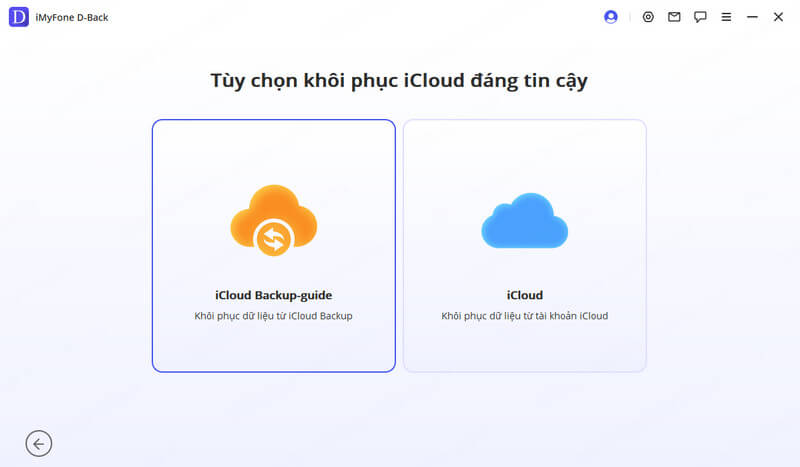
Bước 2. Đăng nhập vào tài khoản iCloud của bạn.
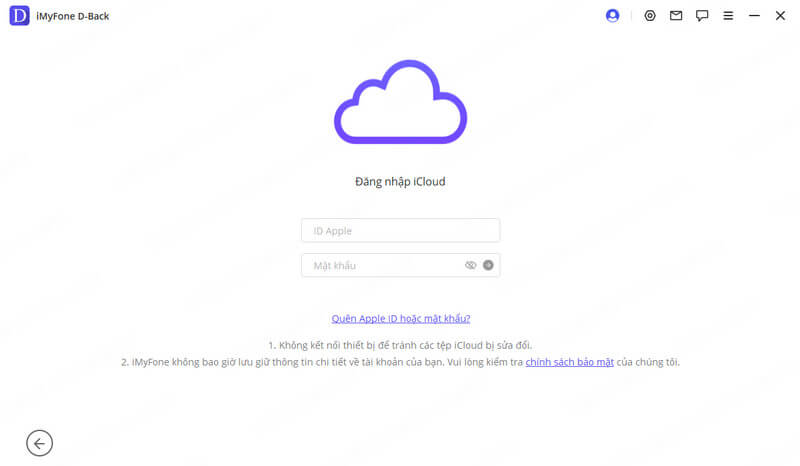
Bước 3. Chương trình sẽ phân tích bản sao lưu để tìm dữ liệu còn thiếu. Thời gian thực hiện có thể lâu hay nhanh tùy vào dung lượng tệp sao lưu iCloud. Hãy chọn bản sao lưu iCloud chứa lịch sử cuộc gọi bạn muốn xem, rồi nhấn “Tiếp theo”.
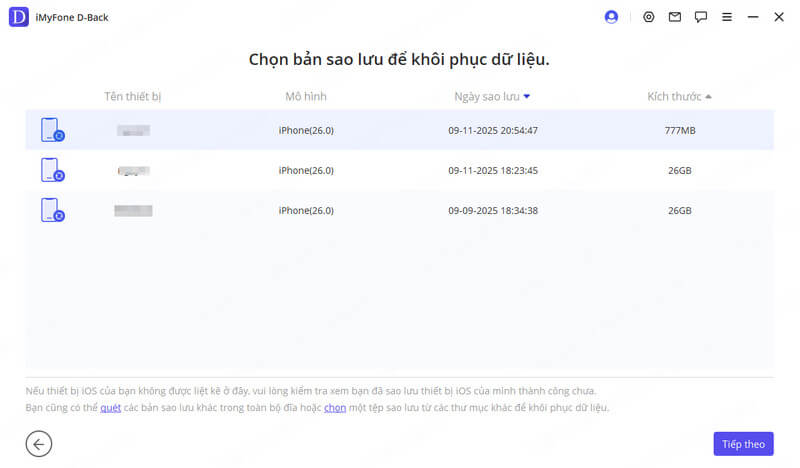
Bước 4. Sau khi quá trình quét hoàn tất, hãy chọn lịch sử cuộc gọi bạn muốn khôi phục từ trang kết quả và nhấp vào “Khôi phục” để lưu chúng vào máy tính của bạn.
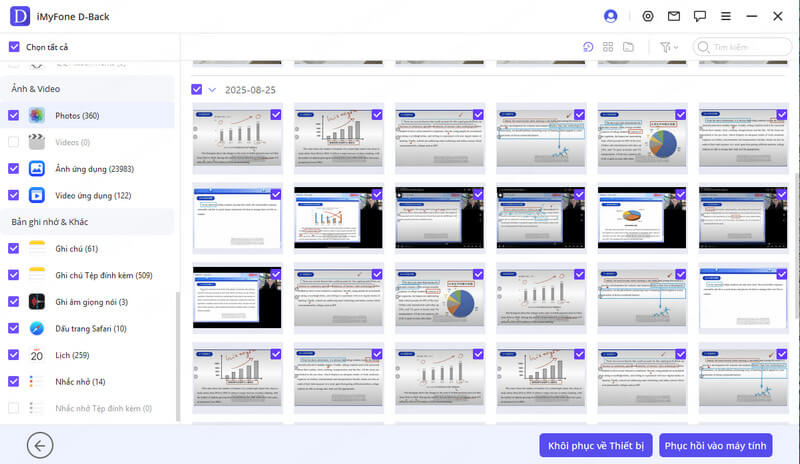
3Xem thêm Lịch sử cuộc gọi cũ trên iPhone qua iTunes Backup
D-Back cho phép bạn dễ dàng truy cập vào bản sao lưu iTunes của mình để xem lịch sử cuộc gọi dài hơn trên iPhone mà không cần khôi phục. Điều này đặc biệt thuận lợi vì thông thường bạn không thể xem nội dung trong tệp sao lưu cho đến khi hoàn tất quá trình khôi phục.
Bước 1. Chọn “Khôi phục từ bản sao lưu iTunes” trong cửa sổ chính rồi nhấp vào “Tiếp theo” để bắt đầu.
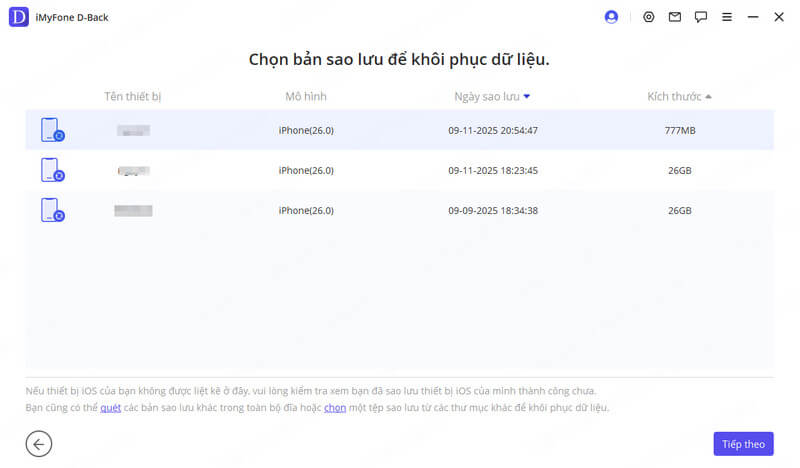
Bước 2. Từ danh sách các tệp sao lưu iTunes hiển thị trong cửa sổ tiếp theo, hãy chọn tệp phù hợp nhất rồi nhấp vào “Quét” để bắt đầu phân tích tệp sao lưu nhằm tìm dữ liệu lịch sử cuộc gọi mà bạn đang tìm kiếm.
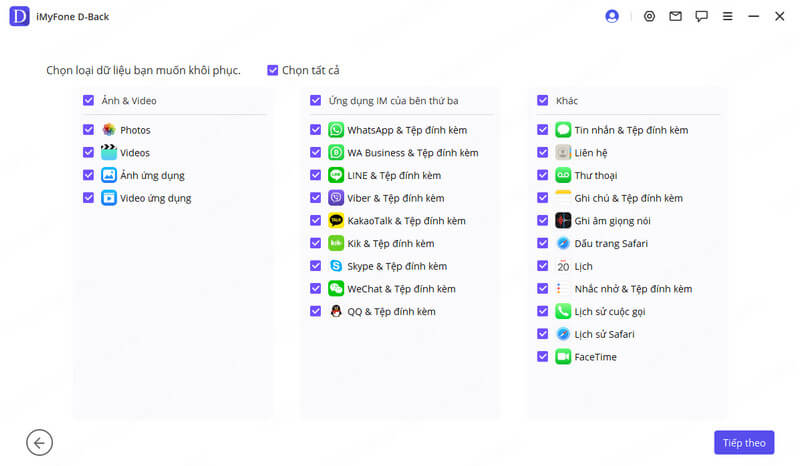
Bước 3. Sau khi quá trình hoàn tất, hãy chọn thư bạn muốn khôi phục từ kết quả được hiển thị và nhấp vào “Khôi phục” để lưu chúng trên máy tính của bạn.
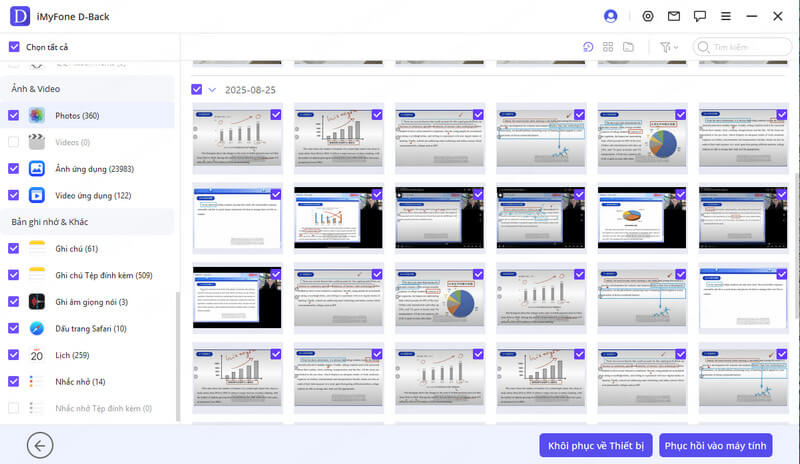
Phần bổ sung: Ghi âm và chép lại cuộc gọi trên iPhone
Bắt đầu từ iOS 18.1, Apple đã hỗ trợ ghi âm cuộc goi trực tiếp trên iPhone tại một số quốc gia nhất định (gồm Việt Nam), kèm thông báo tự động cho bên kia cuộc gọi để đảm bảo tuân thủ pháp luật. Bạn có thể thao tác như sau:
- Cài đặt > Điện thoại > Bật bản ghi cuộc gọi
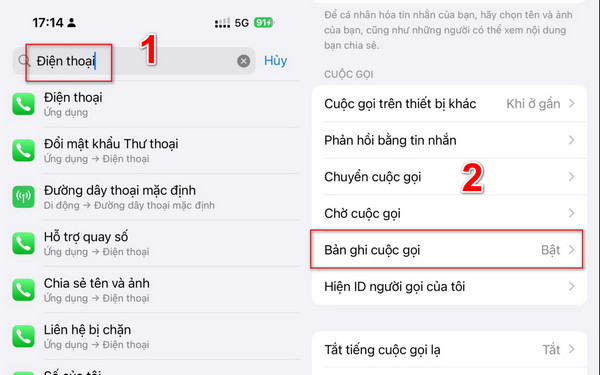
Phần kết luận
Trong bài viết này, chúng tôi đã hướng dẫn bạn cách tìm lại lịch sử cuộc gọi cũ trên iPhone bằng phần mềm khôi phục lý tưởng - iMyFone D-Back , cho phép bạn truy cập khôi phục lịch sử cuộc gọi từ iCloud, iTunes và trực tiếp từ iPhone của bạn.
Tôi hy vọng thông tin này sẽ giúp bạn truy xuất lịch sử cuộc gọi cũ trên iPhone của mình. Hãy cho tôi biết nếu bạn có thêm bất kỳ câu hỏi nào!
Hỗ trợ nhiều loại dữ liệu như lịch sử cuộc gọi, tin nhắn, ảnh, video.
AI sửa chữa các tập tin, ảnh và video bị hỏng/bị hỏng.
Tương thích hoàn toàn với nhiều tình huống mất dữ liệu khác nhau.
Khả năng phục hồi, sửa chữa dữ liệu và sửa chữa hệ thống iOS tất cả trong một phần mềm.